Lady's Swan

L'originale di questo tutorial lo trovate qui

Ringrazio Tchonuette per avermi permesso di tradurre questo tutorial
Questo tutorial è una creazione personale di Tchounette, è stato creato con psp X, ma puoi farlo anche con altre versioni.
Qualsiasi somiglianza con altro tutorial è pura coincidenza.
Tchounette ti chiede che i tubes che sono di sua creazione con la parola Tuto nel nome del tube es.:TCH-Tuto-77-Etoiles.pspimage)
non siano riutilizzati per creare tuoi tutorial, ma puoi utilizzarli per creazioni di regali o awards.

|
Porta con te la freccia per tenere il segno al tuo lavoro
|
Materiale qui
I tubes sono di Tchounette, PSP Devils et de Veda's Créations
Filtri usati qui: DSB Flux - Alien Skin Eye Candy 5.1 Impact - Unlimited 2.0 - L en K's - Flaming Pear - Tramages - Simple
Preparazione
Installa l'effetto Pool Shadow del filtro Tramages dentro il filtro Unlimited 2 cliccando su Import
1. Apri tutti i tuoi tube in psp.
2. Metti il colore #9c8c84 in primo piano e il colore #424a6b nello sfondo.
3. Configura il seguente gradiente: stile lineare, angolo 0, ripetizioni 0, inverti spuntato:
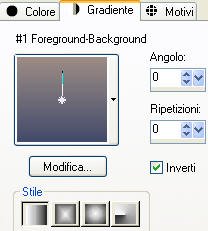
4. Apri una nuova immagine trasparente di 650 x 450 px.
5. Riempi il livello con il gradiente di primo piano.
6. Effetti/Plug in/L en K's/Zitah:
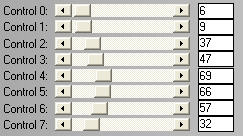
7. Effetti/Effetti di distorsione/Onda:

8. Effetti/Plug in/Unlimited 2/Tramages/Pool Shadow: 50 / 50 / 50 / 50 / 50 / 50 / 128 / 128.
9. Livelli/Nuovo livello raster.
10. Strumento selezione rettangolo e scegli selezione personalizzata:
11. 
12. Riempi la selezione con il gradiente di primo piano.
13. Deseleziona.
14. Effetti/Plug in/Unlimited 2/Tramages/Pool Shadow: stessi valori del punto 8.
15. Effetti/Effetti di bordo/Aumenta.
16. Clic tasto destro del mouse sul livello.
17. Scegli Duplica.
18. Posizionati sul livello di sotto (Raster 2).
19. Effetti/Effetti 3D/Sfalsa ombra: -2 / 2 / 50 / 20 / colore nero.
20. Clic tasto destro del mouse sul livello.
21. Scegli Duplica.
22. Immagine/Rifletti.
23. Posizionati sul livello di sopra (il rettangolo che sta in cima).
24. Effetti/Plug in/DSB Flux/Linear Transmission:
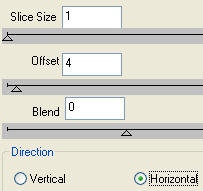
25. Cambia la modalità di miscelatura di questo livello da normale a sovrapponi.
26. Clic tasto destro del mouse sul livello.
27. Scegli Duplica.
28. Immagine/Rifletti.
29. Livelli/Nuovo livello raster.
30. Strumento selezione rettangolo e scegli selezione personalizzata:

31. Inserisci i valori come sotto:
32. 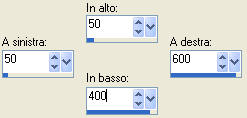
33. Riempi la selezione con il gradiente di primo piano.
34. Effetti/Plug in/Tramages/Unlimited 2/Pool Shadow: stessi valori del punto 8.
35. Deseleziona.
36. Effetti/Effetti di bordo/Aumenta.
37. Clic tasto destro del mouse sul livello.
38. Scegli Duplica.
39. Posizionati sul livello di sotto (Raster 3).
40. Effetti/Effetti d'immagine/Motivo unico:
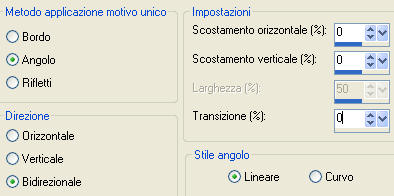
41. Cambia la modalità di miscelatura del livello da normale a luce diffusa.
42. Effetti/Effetti di bordo/Aumenta.
43. Effetti/Effetti di distorsione/Onda: stessa configurazione del punto 7.
44. Abbassa l'opacità del livello a 80.
45. Posizionati sul livello di sopra (Copia di Raster 3).
46. Clic tasto destro del mouse sul livello.
47. Scegli Duplica.
48. Posizionati sul livello di sotto (Copia di Raster 3).
49. Abbassa l'opacità del livello a 55.
50. Posizionati sul livello di sopra.
51. Clic tasto destro del mouse sul livello.
52. Scegli Duplica.
53. Posizionati sul livello di sotto.
54. Immagine/Ridimensiona all'80% (tutti i livelli non spuntato).
55. Effetti/Effetti 3D/Sfalsa ombra: -2 / 2 / 50 / 20 / colore nero / ombra su nuovo livello spuntato.
56. Posizionati sul livello che sta in cima.
57. Effetti/Plug in/Simple/Diamonds.
58. Effetti/Plug in/Simple/Pizza Slice Mirror.
59. Attiva il tube "Swanlake Funerium-misted tube of A PSP Devil".
60. Modifica/Copia.
61. Torna al tuo lavoro.
62. Modifica/Incolla come nuovo livello.
63. Immagine/Rifletti.
64. Immagine/Ridimensiona all'80% (tutti i livelli non spuntato).
65. Posiziona il tube sul tuo lavoro come sotto:
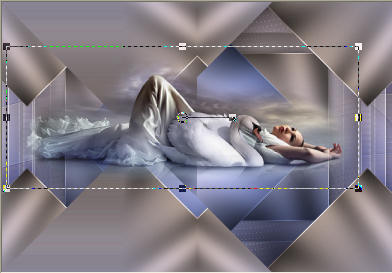
66. Clic tasto destro del mouse sul livello.
67. Scegli Duplica.
68. Posizionati sul livello di sotto.
69. Regola/Sfocatura/Sfocatura da movimento: angolo 178 / intensità 100.
70. Posizionati sul livello di sopra.
71. Clic tasto destro del mouse sul livello.
72. Scegli Unisci/Unisci giù.
73. Posizionati sul livello del rettangolo:
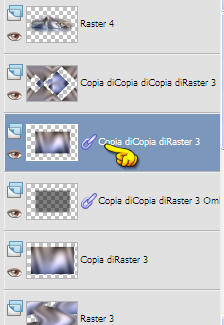
74. Strumento bacchetta magica configurata come sotto:

75. Seleziona il rettangolo.
76. Posizionati sul livello della donna.
77. Clic tasto destro del mouse sul livello.
78. Scegli Innalza selezione a livello.
79. Elimina il livello di sotto.
80. Deseleziona tutto.
81. Posizionati sul livello delle forme:
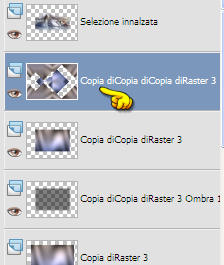
82. Strumento bacchetta magica configurata come in precedenza.
83. Seleziona le zone di opacità del livello (le zone colorate).
84. Posizionati sul livello della donna.
85. Selezione/Modifica/Contrai di 2 px.
86. Clic tasto destro del mouse sul livello.
87. Scegli Innalza selezione a livello.
88. Elimina il livello di sotto.
89. Abbassa l'opacità del livello della donna a 75.
Deseleziona tutto.
90. Posizionati di nuovo sul livello delle forme.
91. Strumento bacchetta magica configurata come in precedenza.
92. Seleziona le zone trasparenti del livello come sotto:
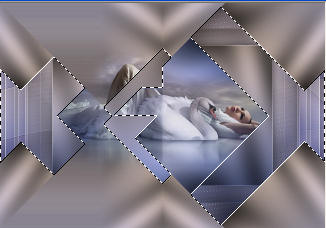
93. Posizionati sul livello che sta in cima.
94. Livelli/Nuovo livello raster.
95. Effetti/Effetti 3D/Ritaglio (colore dell'ombra #000000):
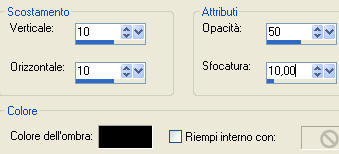
96. Livelli/Nuovo livello raster.
97. Effetti/Effetti 3D/Ritaglio: cambia i valori di vert. = - 10 e orizz. = 0.
98. Deseleziona tutto.
99. Clic tasto destro del mouse sul livello.
100. Livelli/Unisci/Unisci giù.
101. Posizionati di nuovo sul livello delle forme.
102. Cambia la modalità di miscelatura del livello da normale a filtra.
103. Abbassa l'opacità del livello a 40.
104. Posizionati sul livello del rettangolo:
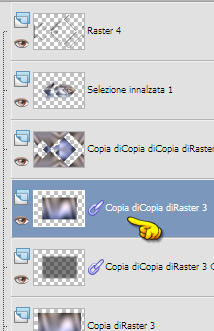
105. Effetti/Plug in/Alien Skin Eye Candy 5 Impact/Extrude:
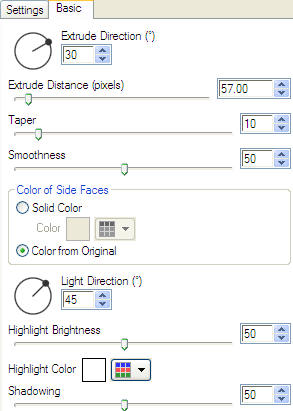
106. Effetti/Effetti 3D/Sfalsa ombra: -2 / 2 / 50 / 20 / colore nero / ombra su nuovo livello spuntato.
107. Posizionati sul livello che sta in cima.
Attiva il tube "VPC_TransparentGlass".
108. Modifica/Copia.
109. Torna al tuo lavoro.
110. Modifica/Incolla come nuovo livello.
111. Immagine/Ridimensiona al 35% (tutti i livelli non spuntato).
112. Posiziona sul tuo lavoro come sotto:
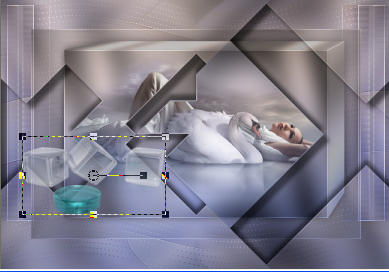
113. Cambia la modalità di miscelatura del livello da normale a filtra.
114. Abbassa l'opacità del livello a 80.
115. Attiva di nuovo il tube "Swanlake Funerium-misted tube of A PSP Devil".
116. Modifica/Copia.
117. Torna al tuo lavoro.
118. Modifica/Incolla come nuovo livello.
119. Posiziona il tube sul tuo lavoro come sotto:

120. Clic tasto destro del mouse sul livello.
121. Scegli Duplica.
122. Posizionati sul livello di sotto.
123. Regola/Sfocatura/Sfocatura da movimento: angolo 178 / intensità 100.
124. Posizionati sul livello che sta in cima.
125. Attiva di nuovo il tube "VPC_TransparentGlass".
126. Modifica/Copia.
127. Torna al tuo lavoro.
128. Modifica/Incolla come nuovo livello.
129. Immagine/Ridimensiona al 45% (tutti i livelli non spuntato).
130. Posiziona il tube sul tuo lavoro come sotto:

131. Cambia la modalità di miscelatura del livello da normale a luminanza esistente.
132. Abbassa l'opacità del livello a 80.
133. Clic tasto destro del mouse sul livello.
134. Scegli Unisci/Unisci giù.
135. Effetti/Plug in/Flaming Pear/Flood:
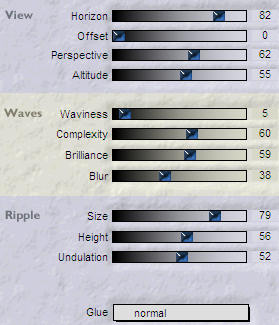
136. Attiva il tube "TCH-Tuto-77-Etoiles".
137. Modifica/Copia.
138. Torna al tuo lavoro.
139. Modifica/Incolla come nuovo livello.
140. Posiziona il tube in alto.
141. Cambia la modalità di miscelatura del livello da normale a luminanza esistente.
142. Attiva il tube "TCH-Tuto-77-Wordart".
143. Modifica/Copia.
144. Torna al tuo lavoro.
145. Modifica/Incolla come nuovo livello.
146. Posiziona come sotto:
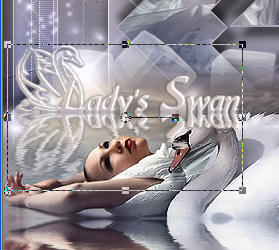
147. Con lo strumento gomma cancella ciò che oltrepassa il livello della donna.
148. Abbassa l'opacità del livello a 75.
149. Immagine/Aggiungi bordatura simmetrica di 1 px colore #ffffff.
150. Immagine/Aggiungi bordatura simmetrica di 30 px di un colore contrastante.
151. Nella tavolozza dei materiali metti il colore #f2e8ed in primo piano e il colore #706e88 nello sfondo.
152. Configura in primo piano un nuovo gradiente: stile lineare, angolo 45, ripetizioni 1 e inverti spuntato:
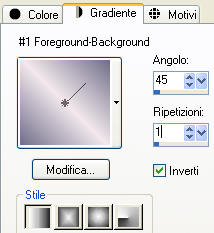
153. Configura la bacchetta magica come sotto:

154. Seleziona la bordatura di colore contrastante.
155. Riempi la selezione con il gradiente di primo piano.
156. Effetti/Plug in/Unlimited 2/Tramages/Pool Shadow: stessi valori del punto 8.
157. Effetti/Plug in/L en K's/Zitah: stessi valori del punto 6.
158. Selezione/Inverti.
159. Effetti/Effetti 3D/Sfalsa ombra: 2 / 2 / 50 / 20 / colore nero / ombra su nuovo livello non spuntato.
160. Effetti/Effetti 3D/Sfalsa ombra: -2 / -2 / 50 / 20 / colore nero / ombra su nuovo livello spuntato.
161. Deseleziona.
162. Posizionati sul livello che sta in cima.
Livelli/Nuovo livello raster.
163. Riempi con il gradiente di primo piano.
164. Immagine/Ridimensiona al 50% (tutti i livelli non spuntato).
165. Effetti/Plug in/Simple/Diamonds.
166. Effetti/Effetti di bordo/Aumenta.
167. Effetti/Plug in/DSB Flux/Linear Transmission: stessi valori del punto 24.
168. Strumento selezione rettangolo e scegli selezione personalizzata.
169. Inserisci i valori come da videata:
170. 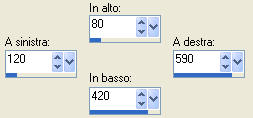
171. Premi il tasto Canc della tua tastiera.
172. Cambia la modalità di miscelatura del livello da normale a sovrapponi.
173. Immagine/Aggiungi bordatura simmetrica di 2 px colore #ffffff.
174. Aggiungi la tua firma.
Livelli/Unisci/Unisci tutto (appiattisci).
Salva il tuo lavoro in formato jpeg
Tutorial tradotto da Byllina il 20 aprile 2011
e registrato su TWI

Tradotti Tchounette
Home
|